Godta, blokkere eller slette chat- eller møteinvitasjoner fra personer utenfor organisasjonen
Det er sømløst å samarbeide med personer utenfor organisasjonen som bruker Teams, Teams til personlig bruk, Skype (for forbrukere) eller Skype for Business. Følg disse trinnene for å sikre sikkerheten når du blir med i en chat eller et møte med personer utenfor organisasjonen.
Godta eller blokkere en meldingsforespørsel i en 1-1-chat
-
Velg Chat

-
Velg chatten med avsenderen, og velg deretter Forhåndsvis meldinger for å unngå søppelpost eller phishing-forsøk.
-
Velg Godta eller Blokker. Hvis du godtar meldingsforespørselen, åpnes den nye chatten automatisk.
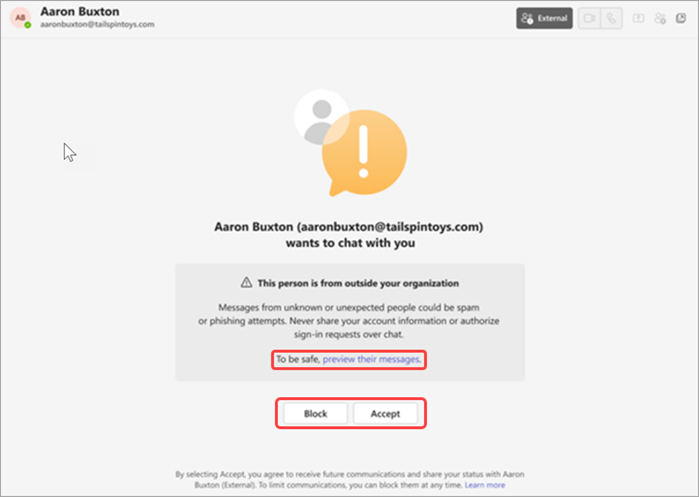
-
Når du godtar, kan avsenderen sende deg meldinger i Teams og Skype. De kan også vise statusen din.
-
Når du blokkerer en person, kan de ikke sende deg meldinger i Teams eller Skype. De vil heller ikke kunne vise statusen din.
-
Hvis telefonnummeret ditt er lagt til i organisasjonens utvidede katalog, kan du se gjennom organisasjonens personvernerklæring på siden godta/blokkere.
-
Når du godtar en chat fra en organisasjon der du har blitt lagt til som en ekstern kontakt, deles bare bruker-ID-en din. Kontakt organisasjonens administrator for å be om at informasjonen endres eller fjernes. Du finner denne informasjonen ved å følge koblingen til personvernerklæringen på siden godta/blokkere.
Obs!: Det er enkelt å oppheve blokkeringen av personer utenfor organisasjonen.
Godta, blokkere eller slette en meldingsforespørsel i et møte eller en gruppechat
Hvis du er invitert til et møte, videresendt en møteinvitasjon eller legges til i en gruppechat av en bruker utenfor organisasjonen, går du gjennom noen trinn for å sikre sikkerheten.
Obs!: Det kan hende du ser alternativet Forlat chat eller Slett chat avhengig av administratorinnstillingen.
-
Velg Chat

-
Velg chatten med avsenderen, og velg deretter Forhåndsvis meldinger.
-
Velg Godta eller Slett. Hvis du godtar meldingsforespørselen, åpnes den nye chatten automatisk. Hvis du velger å slette chatten, ser du et popup-vindu med muligheten til å blokkere personen.
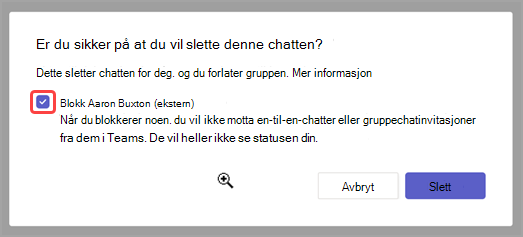
Du kan bli med i et møte uavhengig av om du bestemmer deg for å godta, slette eller blokkere en forespørsel utenfor organisasjonen. Tilgangen til møtechatten påvirkes imidlertid av valgene dine på følgende måter:
-
Hvis du velger Godta før du blir med i et møte, får du full tilgang til møtechatten.
-
Hvis du velger Slett før du blir med, ser du en feilmelding i chatruten uten chattelogg.
-
Hvis du velger Forlat før du blir med, deaktiveres skriveboksen og reaksjonene i møtechatruten, men du vil fortsatt se alle tidligere chattelogger frem til da.
-
Hvis du blokkerer personen som sendte deg invitasjonen før du ble med, ser du en feilmelding i chatruten uten chattelogg.
Finn ut mer:
Forlate eller fjerne noen fra en gruppechat i Microsoft Teams










